Kuinka käyttää DOS:ia Raspberry Pi:ssä

Huomaa: tämä opetusohjelma ei ole aloittelijoille. Tämä opetusohjelma vaatii Raspian-päätekomentojen käyttöä, jotka ovat tekstipohjaisia, joten sinun on ainakin käytettävä sitä
Alt + Tab on monissa käyttöjärjestelmissä tavallinen pikanäppäin vaihtaaksesi avoimien ikkunoiden välillä. Linux Mint tukee sitä myös, ja voit määrittää asetukset hieman henkilökohtaisten mieltymystesi mukaan. Jos haluat määrittää Alt + Tab -asetukset Linux Mintissa, paina Super-näppäintä, kirjoita "Windows" ja paina Enter.
Vinkki : "Super"-avain on nimi, jota monet Linux-jakelut käyttävät viitaten Windows-näppäimeen tai Applen "Command"-näppäimeen välttäen samalla tavaramerkkiongelmien riskiä.
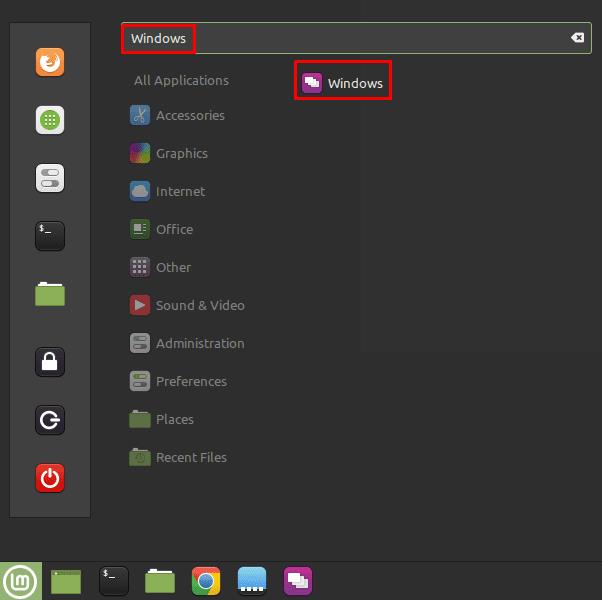
Paina Super-näppäintä, kirjoita "Windows" ja paina Enter.
Kun olet Windows-asetuksissa, vaihda Alt-välilehteen. Tässä ensimmäinen vaihtoehto määrittää, kuinka ikkunanvaihtajan esikatselu toimii, kun pidät Alt-näppäintä painettuna, kun käytät Alt + Tab. Vaihtoehtoja on useita, joista kaksi (3D) -merkittyä vaativat enemmän grafiikan käsittelytehoa. Kaikkien vaihtoehtojen pitäisi olla kunnossa, jopa integroidussa grafiikassa. Jos käytät Linux Mint -virtuaalikonetta, jossa on ohjelmiston renderöinti, 3D-vaihtoehdot voivat aiheuttaa pätkimistä.
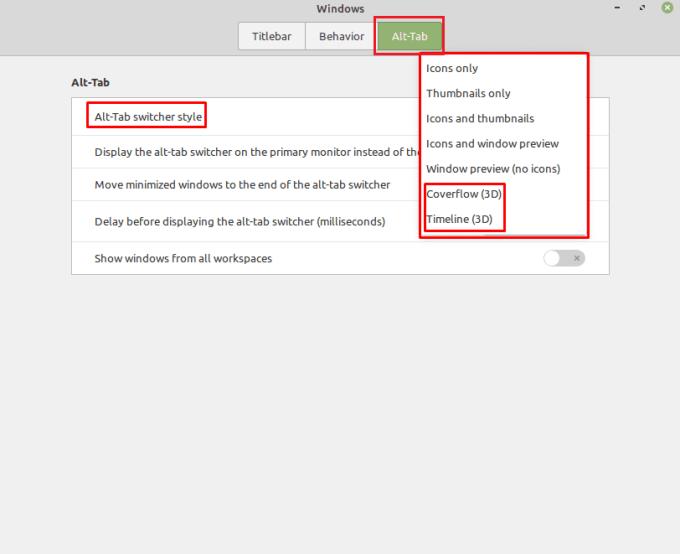
Voit muuttaa ikkunaluettelon ulkoasua pitämällä Alt painettuna painettuasi Alt + Tab.
"Näytä alt-tab-kytkin ensisijaisessa näytössä aktiivisen näytön sijaan" -toimintoa käytetään pakottamaan avoimien ikkunoiden esikatselu näkymään ensisijaisessa näytössä sen sijaan, että näytössä on aktiivinen ikkuna. "Siirrä pienennetyt ikkunat alt-tab-vaihtimen loppuun" siirtää pienennetyt ikkunat erityisesti jonon loppuun. Tästä voi olla apua, jos haluat vaihtaa vain avoimien ikkunoiden kautta. Vaihtoehtoisesti se voi olla ärsyttävää, jos haluat selata uusimpia ikkunoitasi.
"Viive ennen alt-tab-valitsimen näyttämistä (millisekuntia) antaa sinun valita, kuinka kauan sinun on painettava Alt-näppäintä painettuasi Alt + Tab, jotta ikkunan vaihtaja tulee näkyviin. Oletusarvo 100 millisekuntia on melko hyvä, vaikka sitä pienempikin. On vaikeaa napauttaa Alt + Tab vaihtaaksesi takaisin viimeiseen ikkunaan ilman ponnahdusikkunaa. Enemmän kuin tämä tarkoittaa, että sinun on odotettava pidempään kuin on tarpeen.
"Näytä ikkunat kaikista työtiloista" -toiminnolla voit valita, haluatko vain selailla ikkunoiden välillä nykyisessä työtilassasi. Tai kaikkien ikkunoiden välillä kaikissa työtiloissa.
Vihje : Kun vaihdat eri työtilan ikkunaan, siirryt automaattisesti kyseiseen työtilaan sen sijaan, että vedät valitun ikkunan nykyiseen työtilaan.
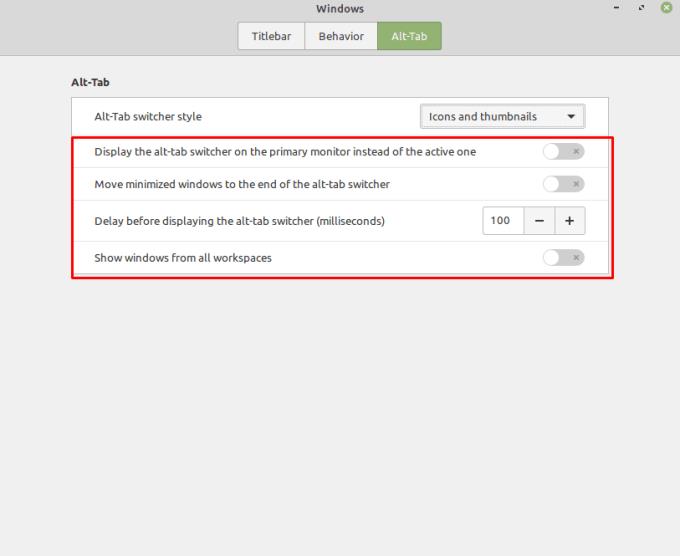
Voit myös määrittää, missä Alt + Tab -kytkin näkyy, kuinka nopeasti se näkyy ja näyttääkö se ikkunoita kaikista työpaikoista.
Huomaa: tämä opetusohjelma ei ole aloittelijoille. Tämä opetusohjelma vaatii Raspian-päätekomentojen käyttöä, jotka ovat tekstipohjaisia, joten sinun on ainakin käytettävä sitä
Arial, Verdana ja Times New Roman: mitä tahansa käyttöjärjestelmää käytätkin, olet todennäköisesti saanut asiakirjoja, joissa käytetään näitä fontteja. Windowsin oletusfontti
Vuonna 2016 Microsoft teki hämmästyttävän ilmoituksen vuosittaisessa Build-kehittäjien konferenssissaan: se toi Linux-shell Bashin Windows-työpöydälle*.
Vaikka online-tilien käyttö erikseen on vakiomenetelmä ja se antaa pääsyn verkkosivustolle tai palveluihin täydet toiminnot, joskus
Eikö kaikki tarvitsemasi mahdu yhteen työtilaan? Tutustu, kuinka voit luoda uuden työtilan Linux Mintissa ja seurata kaikkia tehtäviäsi.
Microsoftin Chromium-pohjainen Edge-selain on nyt saatavilla Linuxille. Vaikka et ole vielä saavuttanut yleistä saatavuutta, voit asentaa Edgen "Dev Channelista"
Jos olet Linux-käyttäjä, saatat huomata, että suorittimen (tai keskusyksikön) kulutus kasvaa epätavallisen korkeaksi. Miksi pääkäsittelyjärjestelmäsi on? Ota selvää, mikä kuluttaa suorittimen aikaasi Linuxissa näiden asiantuntijamme vinkien avulla.
Helpota asioita luomalla omat pikanäppäimet Linux Mintiin. Korvaa myös olemassa olevat pikakuvakkeet omilla yhdistelmilläsi.
Python on suhteellisen yksinkertainen ohjelmointikieli, jota ei ole liian vaikea poimia. Jotkin Pythonin toiminnot eivät sisälly pääpythoniin. Asenna Python-moduuli helposti PIP:n avulla näiden yksityiskohtaisten vaiheiden avulla.
Määritä, miten Alt-Tab toimii ja saat paljon henkilökohtaisemman käyttökokemuksen. Käytä pikanäppäimiä haluamallasi tavalla milloin haluat.
Mukauta suosikkivalikkoasi Linux Mintissa noudattamalla tämän oppaan ohjeita.
Määritä valikkosovelma haluamallasi tavalla löytääksesi sovelmat nopeammin. Saat henkilökohtaisemman kokemuksen tekemällä nämä muutokset.
Asiattomalle 3D-tulostus voi tuntua pelottavalta harrastukselta. Kun kuitenkin ymmärrät, miten kaikki toimii, 3D-tulostuksesta voi tulla hauskaa ja nautinnollista.
Näin käytät tummaa tilaa Microsoft Teamsissa
Käytä tiedostojasi nopeammin järjestämällä työpöydän kuvakkeet haluamallasi tavalla. Määritä Linux-työpöytäsi, jotta voit nauttia mukautetusta käyttökokemuksesta.
Pysy ajan tasalla siitä, mikä on sinulle tärkeää Linux Mintin uusien työpöytäkirjojen avulla. Katso, kuinka voit lisätä niin monta kuin tarvitset.
Estä tiedostojen tahaton poistaminen Linux Mintissa luomalla käyttäjätili jokaiselle perheenjäsenelle. Luo nopeasti uusi käyttäjä pitääksesi asiat paremmin järjestyksessä.
Etsitkö Linux-osionhallintaa? Käytä näitä avoimen lähdekoodin Linux-osionhallintaohjelmia vapauttaaksesi tarpeeksi tilaa työskennellessäsi.
Jos olet ammattimuusikko tai musiikin säveltäjä, jolla on Linux-käyttöjärjestelmä, sille on olemassa sovelluksia. Lue tämä saadaksesi tietoa Linuxin musiikin luontityökaluista, jotka voivat auttaa sinua säveltämään, rajaamaan tai muokkaamaan.
Vammaisille käyttäjille tietokoneen ohjaaminen perinteisillä oheislaitteilla, kuten hiirellä ja näppäimistöllä, voi olla todella vaikeaa. Auttamaan tukea
Yksi monista tavoista, joilla voit olla vuorovaikutuksessa tietokoneen kanssa, on äänen avulla. Äänimerkit voivat auttaa sinua ymmärtämään, että jokin vaatii huomiotasi tai
Linux Mint käyttää sovelmia lisätäkseen toimintoja tehtäväpalkkiin. Tarjottuihin oletusarvoihin kuuluvat kello, äänenvoimakkuuden hallinta, verkonhallinta ja jopa käynnistys
Jokaisessa tietokoneessa vahva salasana on tärkeä sen turvaamiseksi. Vaikka saatatkin olla hyvä, jos tilisi salasana on tiedossa
Pääsyä Wi-Fi-verkkoihin rajoitetaan yleensä jollakin kolmesta tavasta. Yleisin tapa on käyttää salasanaa, mutta sinulla voi olla myös verkkoja, joissa
Laitteiden liittämiseen tietokoneeseen voit käyttää perinteisiä kaapeleita, kuten USB ja 3,5 mm:n liitännät, mutta ne voivat aiheuttaa kaapeleiden sotkua ja rajoittaa kaapeleita.
Vaikka online-tilien käyttö erikseen on vakiomenetelmä ja se antaa pääsyn verkkosivustolle tai palveluihin täydet toiminnot, joskus
Oletko koskaan ajatellut, miksi Linux-distroja päivitetään niin usein? Ehkä tämä on yksi syy siihen, miksi Linux ei ole edes ilmainen ohjelmisto niin suosittu kuin Windows tai macOS. Kerromme sinulle, miksi Linux-päivitykset, kuten Linux-ytimen päivitykset, tapahtuvat niin usein ja onko sinun otettava ne käyttöön vai ei. Jatka lukemista!
























